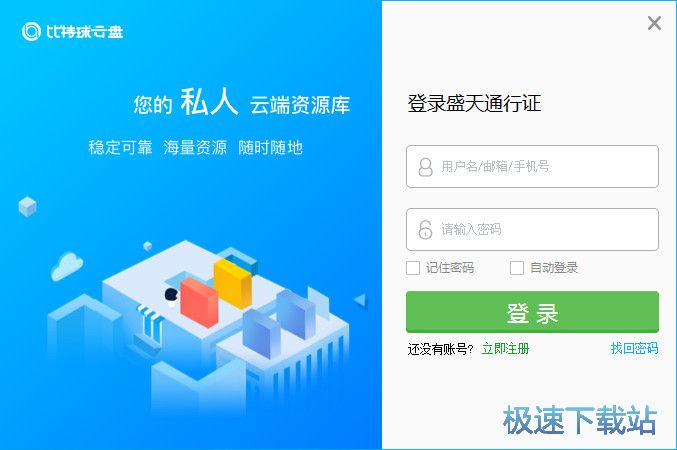比特球云盘上传本地DOC文档教程
时间:2018-10-11 12:07:22 作者:Joe 浏览量:18
比特球云盘是一款好用的在线网络硬盘软件。使用本软件可以将电脑本地中的一些重要的文件上传到网盘中,进行轻松的在线管理;
- 进入下载
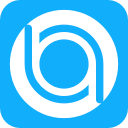
- 比特球云盘 1.0.11 官方版
大小:8.41 MB
日期:2018/12/27 11:12:09
环境:WinXP, Win7, Win8, Win10, WinAll
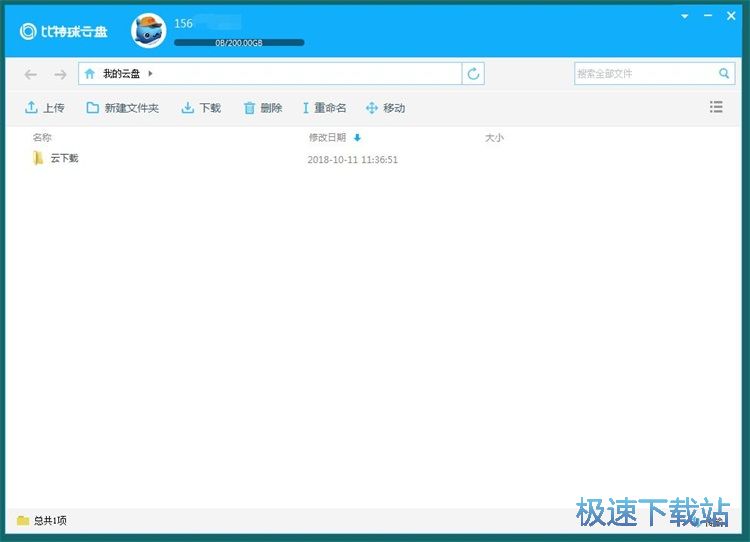
极速小编就给大家演示一下怎么将电脑本地的文件上传到比特球云盘中吧。首先我们可以新建一个文件夹,方便我们分类管理自己的文件。点击软件主界面顶部功能栏中的新建文件夹,就可以在网盘中新建一个文件夹;
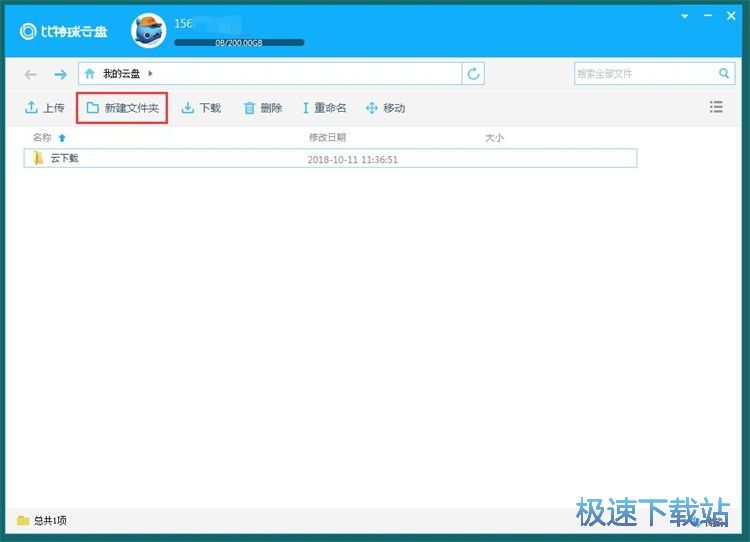
网盘文件夹新建成功,接下来我们还可以对文件夹进行命名。直接对文件夹输入想要命名的内容即可;
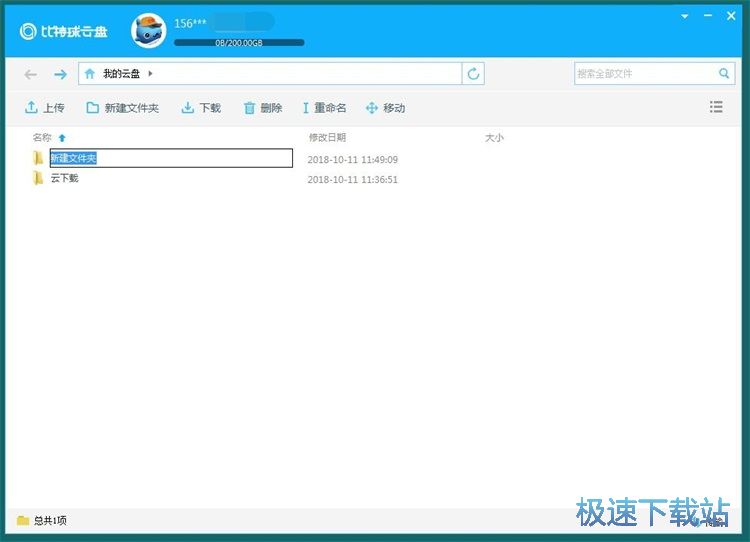
文件夹命名成功,极速小编将文件夹命名为“www.jisuxz.com”。接下来我们就可以将电脑本地的文件上传到网盘中。首先我们打开新建的“www.jisuxz.com”文件夹;
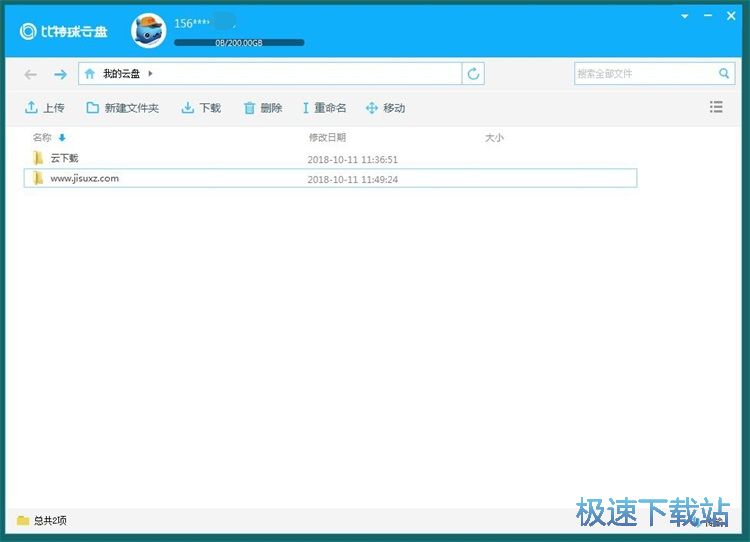
打开文件夹后,点击软件主界面顶部功能栏中的上传,就可以打开文件浏览窗口,选择想要上传到在线网盘中的本地磁盘中的文件;
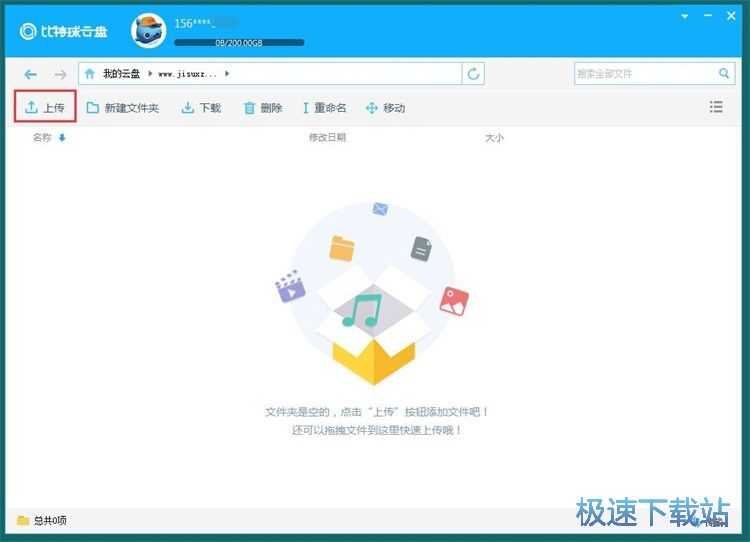
在文件浏览窗口中,找到想要上传到网络硬盘中进行保存的文件。极速小编以电脑本地的DOC格式文档为例子。选中文件后点击打开,就可以开始将选中的文档上传到在线网盘中;
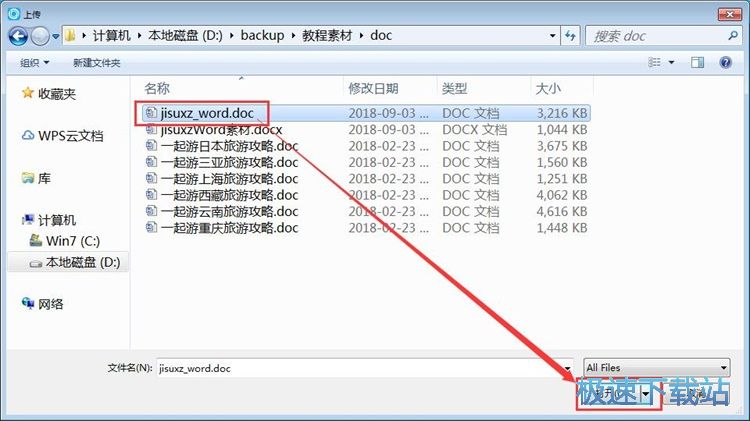
正在上传本地DOC文档到在线网盘中。文档上传需要一定的时间,请耐心等待文档上传完成;

DOC文档上传完成。这时候我们可以在软件的在线网盘文件夹中看到我们刚刚选择上传到在线网盘文件夹中的DOC格式的文档。
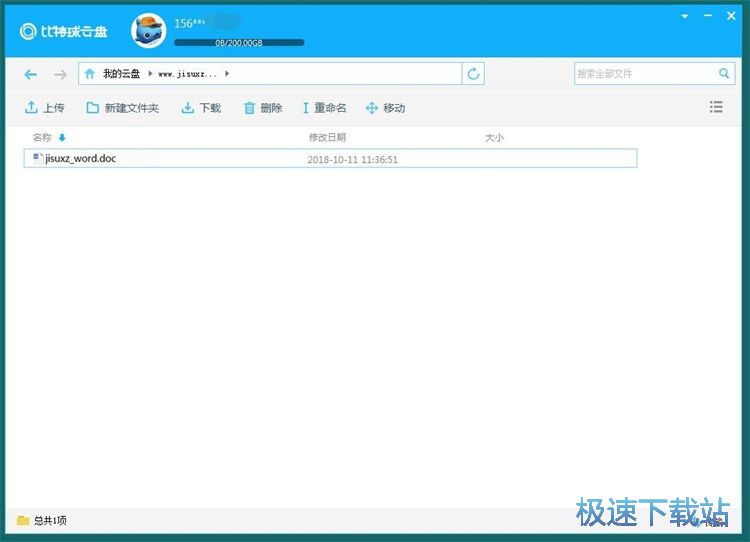
比特球云盘的使用方法就讲解到这里,希望对你们有帮助,感谢你对极速下载站的支持!
比特球云盘 1.0.11 官方版
- 软件性质:国产软件
- 授权方式:免费版
- 软件语言:简体中文
- 软件大小:8616 KB
- 下载次数:95 次
- 更新时间:2019/3/27 20:15:52
- 运行平台:WinAll...
- 软件描述:比特球云盘是一款个人网络硬盘,现在很多网络硬盘都变变转型成企业云盘,只剩下百度网... [立即下载]
相关资讯
相关软件
- 怎么将网易云音乐缓存转换为MP3文件?
- 比特精灵下载BT种子BT电影教程
- 土豆聊天软件Potato Chat中文设置教程
- 怎么注册Potato Chat?土豆聊天注册账号教程...
- 浮云音频降噪软件对MP3降噪处理教程
- 英雄联盟官方助手登陆失败问题解决方法
- 蜜蜂剪辑添加视频特效教程
- 比特彗星下载BT种子电影教程
- 好图看看安装与卸载
- 豪迪QQ群发器发送好友使用方法介绍
- 生意专家教你如何做好短信营销
- 怎么使用有道云笔记APP收藏网页链接?
- 怎么在有道云笔记APP中添加文字笔记
- 怎么移除手机QQ导航栏中的QQ看点按钮?
- 怎么对PDF文档添加文字水印和图片水印?
- 批量向视频添加文字水印和图片水印教程
- APE Player播放APE音乐和转换格式教程
- 360桌面助手整理桌面图标及添加待办事项教程...
- Clavier Plus设置微信电脑版快捷键教程
- 易达精细进销存新增销售记录和商品信息教程...